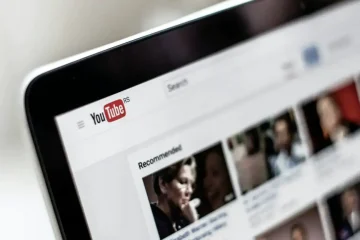Avaliações do Editor: Avaliações do Usuário:[Total: 0 Média: 0].ilfs_responsive_below_title_1 { largura: 300px; } @media(min-width: 500px) {.ilfs_responsive_below_title_1 { width: 300px; } } @media(min-width: 800px) {.ilfs_responsive_below_title_1 { largura: 336px; } }
Existem dezenas de ferramentas de edição de imagem que usamos rotineiramente, como corte, redimensionamento, remoção de olhos vermelhos, aplicação de filtros e muito mais. Alterar a perspectiva de uma imagem não é uma ferramenta muito comum usada, embora seja muito importante no campo da fotografia.
A perspectiva de uma foto descreve o ângulo em que ela foi pego. Isso pode afetar significativamente como as coisas aparecem na foto. Observe atentamente a imagem abaixo. A forma da Televisão parece um trapézio quando vista de lado (esquerda). Ao ajustar a Perspectiva, ela pode ser facilmente transformada em um retângulo completo e plano (à direita).
Além de alterar o ângulo em que o objeto parece ser visto, você também pode corrigir distorções ou tornar o objeto mesclar suavemente com um novo plano de fundo, pela aplicação inteligente de alterações de perspectiva a uma imagem.
Neste artigo, listaremos e discutiremos sobre 5 sites gratuitos que você pode usar para alterar a perspectiva de uma imagem online.
1. Lunapic
Este é um editor de imagens online gratuito e popular que permite aos usuários fazer upload de imagens, editá-las usando uma variedade de ferramentas poderosas e compartilhá-las com outras pessoas.
Basta clicar em’Escolher File’e carregue a imagem do seu disco local. Você pode então arrastar os cantos (pontos vermelhos) para as posições desejadas e clicar em’Aplicar’. Quando estiver satisfeito com a mudança na Perspectiva, você pode clicar em’Salvar’para baixar a imagem em formato PNG ou compartilhá-la diretamente em canais de mídia social como Twitter, Facebook, Pinterest ou até mesmo enviá-la para o Google Fotos.
Lunapic é uma das melhores ferramentas que você pode usar para editar qualquer imagem/foto, incluindo alterar a perspectiva.
Clique aqui para navegar até a ferramenta Lunapic Perspective.
2. Photopea
Esta é mais uma ótima ferramenta que você pode implantar, para alterar a Perspectiva de uma imagem. Basta arrastar e soltar o arquivo de imagem do seu sistema local ou clicar em’Abrir do computador’e carregar a imagem. Em seguida, clique em Editar | Transformação livre (Alt + Ctrl + T). Agora, mantenha pressionada a tecla Ctrl e arraste qualquer um dos cantos/bordas da imagem para ajustar sua perspectiva conforme sua necessidade. Quando estiver satisfeito com o efeito, clique no sinal de’tick mark’na parte superior para salvar as alterações.
Para baixar a imagem, clique em Arquivo | Exporte como, escolha o formato do arquivo e baixe-o para o seu disco local. Além disso, você pode até clicar em’Salvar como PSD’para salvar o arquivo em seu computador no formato de arquivo nativo do Photoshop.
Em suma, esta também é uma ferramenta muito boa para alterar a perspectiva de uma imagem com facilidade e rapidez. Clique aqui para navegar até o Photopea.
3. Pixlr
Este é o terceiro na linha de ferramentas gratuitas para alterar a perspectiva de uma imagem. Clique em ‘Abrir imagem’ e carregue o arquivo do seu computador local ou arraste e solte a imagem na área de trabalho. Clique em Editar | Livre Distorcer ((Ctrl + K) e arraste qualquer um dos cantos (pontos azuis) para alterar a Perspectiva de acordo. Depois de verificar as alterações, clique em’Aplicar’na parte superior para salvá-las. Para baixar o arquivo, clique em Arquivo | Exporte e escolha se deseja salvar a camada ou a página inteira no formato PNG.
O Pixlr também é uma ferramenta muito boa e útil para modificar facilmente a Perspectiva de uma imagem. ferramenta, clique aqui.
4. Picture to People
Este é mais um editor de imagens online que você pode utilizar para aplicar efeitos de perspectiva em suas fotos, mas funciona de forma diferente em comparação com as outras ferramentas listadas acima. a imagem antes de carregá-la. Mais importante ainda, esta ferramenta altera a Perspectiva da imagem, especificando os ângulos de rotação Horizontal e Vertical.
Depois de configurar tudo acima, cli ck em ‘Escolher arquivo’, carregue a imagem do seu computador local e clique em ‘Gerar’. A imagem será carregada com as configurações de Perspectiva que você configurou acima, além das configurações relacionadas a Borda, Moldura e Cores. Clique em’Baixar imagem’para salvá-lo em sua unidade local como um arquivo PNG.
No geral, esta é uma boa ferramenta e gera uma imagem com a perspectiva que você especifica na forma de ângulos, bem como uma borda e moldura acessíveis, se necessário. A única desvantagem é que você não pode alterar a perspectiva da imagem arrastando os cantos como no caso das ferramentas anteriores, portanto, não é possível fazer alterações em tempo real.
Clique aqui para navegar até’Picture to People’
5. Mockover
Esta será a última ferramenta neste tópico que estamos discutindo. Basta arrastar e soltar seu arquivo de imagem no editor, clicar na seta ao lado de’Imagem’e depois clicar no ícone’Olho’ao lado de’Perspectiva’e ativar a’Caixa de seleção’. Agora você pode alterar a Perspectiva da imagem arrastando os cantos (pontos vermelhos) conforme necessário. Uma vez que o efeito necessário seja alcançado, você pode clicar com o botão direito na imagem e clicar em ‘Salvar imagem como’ para baixar o arquivo para o seu computador local no formato PNG. Além disso, você também pode usar’Captura da Web’ou’Seleção da Web’para capturar a imagem inteira ou uma parte selecionada para a área de transferência.
No geral, o Mockover também é uma ferramenta simples e útil para alterar a Perspectiva de uma imagem. Clique aqui para visitar o Mockover.
Todas as ferramentas listadas acima são igualmente boas para alterar o Perspectiva de uma imagem. Você pode testar cada um deles com algumas imagens de exemplo e decidir qual deles combina mais com você.